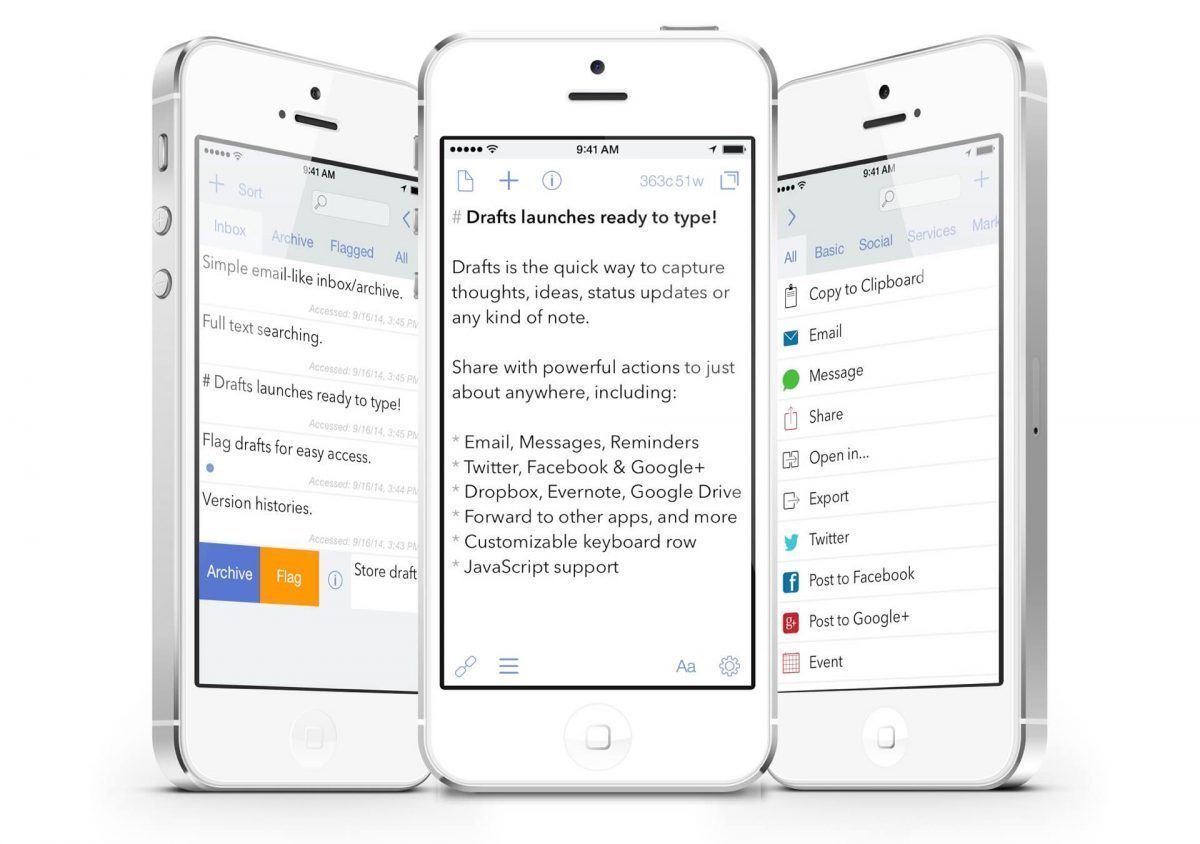نرمافزار Drafts با قیمت ۴٫۹۹ دلاری برای گوشی آیفون چیزی بیشتر از یک برنامه ویرایش متن است. میتوانید هر چیزی را نوشته و پیشنویس کنید، آنها را به هر جا که میخواهید ارسال کنید. برنامه با یک صفحه کلید قابل تنظیم برای اضافه کردن دکمههای شخصیسازی شروع به کار میکند. سپس بعد از اتمام کار، یک عملکرد منظم از دکمههایی که ایجاد کردید پدید میآید. اگر به دنبال یک برنامه واقعا جذاب یادداشتبرداری هستید Drafts برای شما یک انتخاب مناسب است.
استفاده از برنامه Drafts
Drafts بر روی تمام دستگاههای سیستمعامل iOS کار می کنند. شما میتوانید نوشتههای خود بر روی هر چیزی از ساعتهای اپل گرفته تا آیپد را جمعآوری کنید. یک پوشه در سمت چپ دارید که حاوی تمام یادداشتهای شما است. برنامه در صفحه اصلی شروع به کار مستقیم به سراغ پنل نوشتاری میرود که میتوان به هر اندازه که خواستید متن در آن وارد کنید و هیچ محدودیتی در این ارتباط وجود نخواهد داشت.
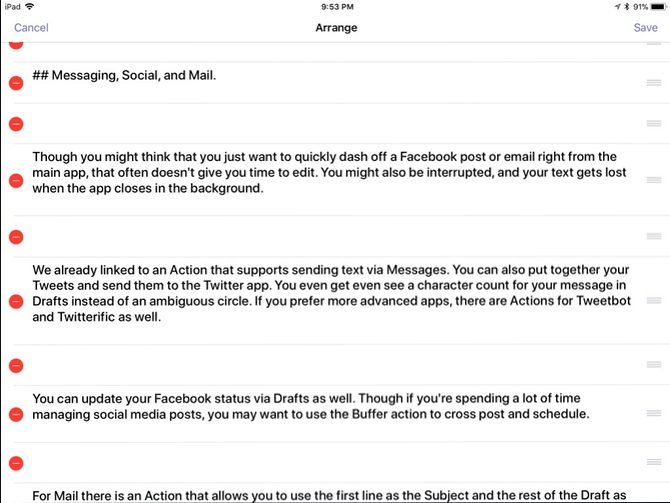
در پایین سمت چپ منویی وجود دارد که به شما فهرست متنهایتان را نشان میدهد. در اینجا میتوانید فهرست متنها را حرکت داده و آنها را هر طور که مایلید مرتب و طبقهبندی کنید. در سمت راست پایین گزینهای برای تغییر فونت خود دارید. شما امکان استفاده از هر برنامهای که روی سیستم نصب دارید را خواهید داشت که شامل هر فونت سفارشی نصب شده میباشد. همچنین سه تم روشن، تاریک و قهوهای نیز در خود دارد. یک چرخ دنده در سمت راست پایین برای باز کردن تنظیمات عمومی قرار داده شده. شما در این بخش میتوانید برنامههای پیشفرضی که برای باز کردن متون در نظر گرفتهاید را انتخاب کنید.
عملکرد صفحه کلید
صفحه کلید قابل تنظیم به برنامه برای نوشتن سریع و راحت متن کمک میکند. برخی از تغییرات ساده مثل دکمه وارد کردن تاریخ روز میتواند در صرفه جویی زمان شما موثر باشد. شما میتوانید دکمههای شخصیسازی شده بر روی صفحه کلید داشته باشید. به عنوان مثال میتوانید یک دکمه برای پاسخِ سوالی که پیشتر نوشته بودید تنظیم کنید. آن را انتخاب کرده و دکمه را فشار دهید بلافاصله جواب جایگزین سوال خواهد شد. هنگام استفاده از یک صفحه کلید خارجی، این میانبرها باز هم در پایین صفحه قرار خواهند داشت.

شما میتوانید جداکننده و برچسبهایی برای تفکیک میانبرها به صفحه کلید اضافه کنید. با دکمه موجود در سمت راست امکان ویرایش و سازماندهی آنها را خواهید داشت. میتوانید با ضربه زدن روی هر مورد کد و یا برچسب بیشتری برای آن بنویسید. رسیدن به دسترسی با استفاده از این تابعها بسیار آسانتر خواهد بود. اگر بیش از ظرفیت صفحه دکمه اضافه کردید میتوانید با پیمایش به کنار به بقیه آنها دسترسی داشته باشید. دکمه ویرایش میانبرها همیشه در انتهای نوار در سمت راست قرار دارد.
بخش ۱: ویرایش و تنظیمات
تلاش برای ویرایش قطعات بزرگ متن با استفاده از صفحه لمسی میتواند کمی خسته کننده باشد. با استفاده از این افزونهها، میتوانید از دکمههایی برای انتخاب متن استفاده کنید. اگر به طور منظم از صفحه کلید برای نوشتن متن استفاده میکنید، احتمالا به شما در ویرایش موثرتر متن کمک کند.
* انتخاب نزدیکترین کلمه
* انتخاب جمله
* انتخاب خط فعلی
*اضافه کردن خط قبلی به انتخاب
* حرکت مکاننما به آخر متن
بخش ۲: میانبرهای نشانهگذاری
هنگام استفاده از یک صفحه کلید بیرونی، اکثر کلیدهای نشانهگذاری به راحتی قابل دسترسی هستند. با این همه صفحه کلید اپل بسیاری از آنها را پنهان میکند. نشانهگذاری لینکها و عکسها سختتر هم هست، همانطور که باید کاراکترها و متن را انتخاب و وارد کنید. اگر موارد مورد نیاز را در نشانهگذاری بنویسید این دکمههای ضروری به یاری شما خواهند شتافت:
* نشانهگذاری Bold
* تاکید بر نشانهها
* نشانهگذاری سربرگ
* نشانهگذاری فهرست شمارهبندی
* نشانهگذاری لیست نامحدود
* نشانهگذاری لینک با محتوای کلیپبرد
* نشانهگذاری عکس
بخش ۳: تبدیل متن
گرچه برخی از دکمههای نشانهگذاری ظاهر متن را تغییر میدهد، اما تنها کاری که برنامه انجام میدهد این نیست. چند اقدام بعدی میتواند به شما در ایجاد توییتها یا قالب عناوین در اسناد دیگر کمک کند.
* دور گرفتن: تبدیل متن انتخاب شده به حروف مدور
* محدوده کوچک: تبدیل متن انتخاب شده به حروف کوچک
* حالت عنوان: تبدیل متن انتخاب شده به حالت عنوان
* هشتگ: تبدیل متن انتخاب شده به یک هشتگ
* بدون خطوط: تمام خطوط خالی را از پیش نویس حذف کنید
* اصلاح: حذف تمام خطوط نانوشته را از ابتدا و انتهای متن
برنامه ها و اقدامات
امکان اتصال پیشنویسها به دیگر برنامهها، کلید باز کردن ویژگیهای پنهانی آن است. گاهی اوقات نوشتن و بازخوانی یک متن طولانی در Drafts قبل از ارسال به کسی، کارآمدتر و راحتتر خواهد بود.
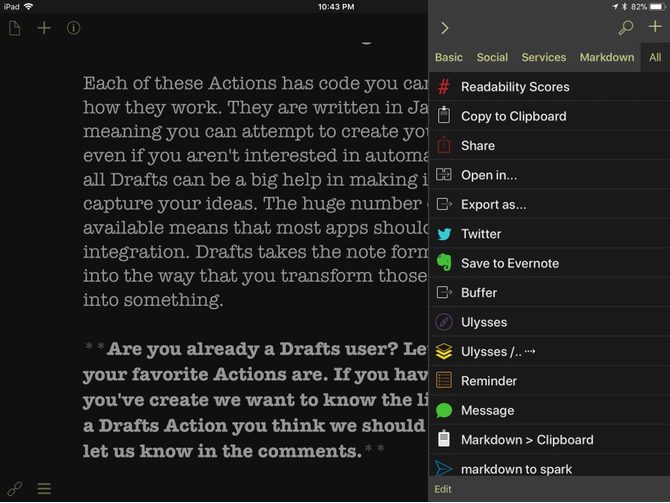
دقیقا مثل میانبرهای صفحه کلید، این اقدامات به صورت تابع دستهبندی میشوند. Drafts دارای شگفتیهای بسیاری است.
پیام، شبکههای اجتماعی و ایمیل
ممکن است ایمیل و یا توییت خود را در برنامهای بگذارید که به شما امکان ویرایش ندهد و حتی ممکن است در نتیجه حواسپرتی و بیدقتی با بستن صفحه پیام خود را از دست بدهید.برای این کار به راحتی میتوانید برنامه های خود را با اتصال به Drafts از این مشکلات در امان نگه دارید. همچنین میتوانید بدون باز کردن برنامه توییتر متن خود را در آن نوشته و ارسال ارسال کنید.
امکان استفاده از این قابلیت بر روی فیسبوک حذف شد اما میتوانید از صفحه اشتراک برای ارسال متن استفاده کنید گرچه که کمی کند عمل میکند. Buffer یکز از ابزارهای خیلی خوب است که به شما امکان پست بین فیسبوک و توییتر را میدهد. با اتصال Drafts به Buffer می توانید از امکانات این برنامه در Buffer نیز بهره ببرید.
برای اتصال برنامه های ایمیل همچون Outlook نیز مشکلی وجود نخواهد داشت و به راحتی می توانید این کار را در تنظیمات دو برنامه انجام دهید.
مدیریت فهرست انجام کارها
اگر از افرادی هستید که برای کارهایی که باید انجام دهید فهرست تهیه میکنید Drafts برای این کار عالی است. شما می توانید از امکاناتی نظیر نشانهگذاری کارها و وارد نمودن لیست ها استفاده کنید، همچنین میتوانید از ویژگی یادآوری کارها و تعین تاریخ اولویت انجام کارها نیز بهره ببرید.
ایجاد اسناد در Drafts
اکثر ابزارها در Drafts برای پیشنویسهای سریع مناسب است اما برای ایجاد اسناد طولانی هم میتوان از آن استفاده کرد. به این منظور کافی است نوشته خود را تایپ نموده و آن را ذخیره کنید.
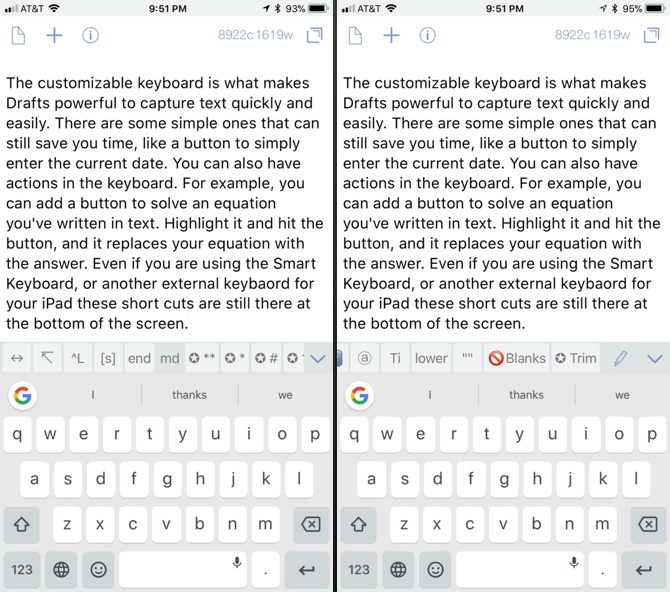
Workflow و پیشنویس
دکمهها و عملکردهای صفحه کلید، پیشنهادهای جالبی را برای کار در iOS ارائه میدهند. این را با Workflow مخلوط کنید میتوانید متن خود را به هر جایی از آن اضافه کنید. شما در داخل و خارج از برنامه امکان مدیریت داشته و برنامه نیازی به پشتیبانی Drafts ندارد.
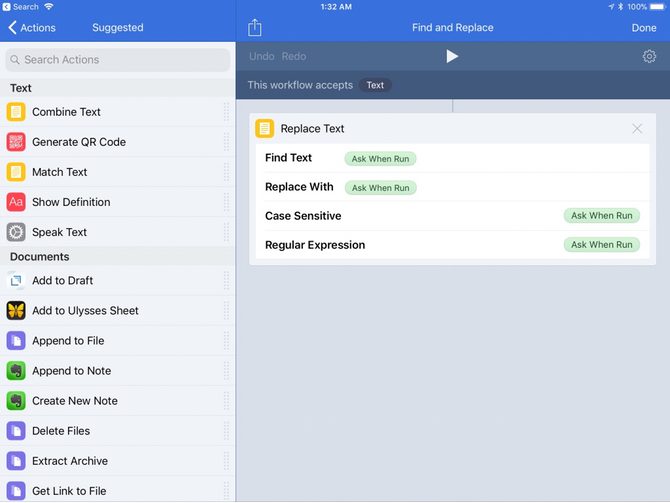
شما باید این Workflow را نصب کنید و سپس تنظیمات مورد نیاز را در Drafts اعمال کنید.
محلی برای شروع کار
هر کدام از این اقدامات کدی دارد که میتوانید ببینید چطور کار میکنند. آنها در جاوااسکرپ نوشته میشوند و این بدان معنی است که شما هم میتوانید آنها را ایجاد کنید. این برنامه میتواند دروازه برای استفاده از بهرهوری بیشتر در iOS شما باشد.